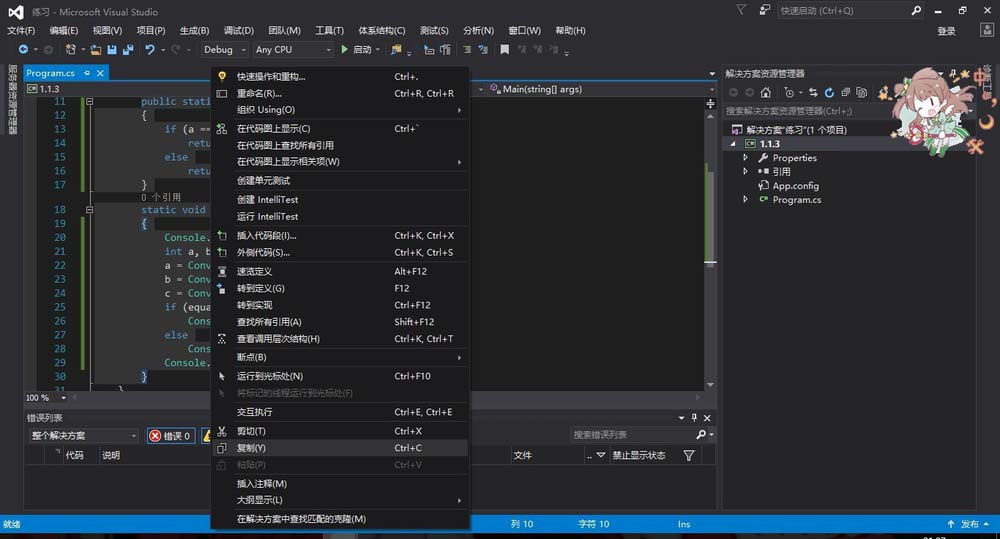已经使用ONENOTE将近两年了,一直想写一份使用的心得,因为懒惰一直拖到现在。下面就记录一些使用的小技巧。
为什么使用ONENOTE?
用过数字笔记的都知道,数字笔记主要分为两种风格,这两种风格的代表就是ONENOTE与EVERNOTE。大家也会经在网络上看到两种笔记模式的比较。 在我看来如何选择这两种笔记本,要从使用场景上选择,总结如下: 对于书写量较大的,组织性较强的推荐使用onenote(如:读书笔记,组织信息)。因为它近似于现实中的笔记本,会带来更直观的体验;而且书写起来相当的舒服。 对于记录比较零散、记录终端多变的推荐使用EVERNOTE。这是因为它支持的终端系统较多,APP功能更强大,记录更方便。我是如何记录的?
根据这两种笔记的特性,我是这样记录的。
自已产生的东西一般是读书笔记,和一些构思,在ONENOTE上书写的方便与舒适、管理分类直观
常用的东西自然要放在手边ONENOTE的侧边栏模式,用着真是舒心啊。太适合一边看阅读一边记录,一边工作一边做参考(下文会详细讲解)。
对自己有价值,但并不很常用的数据。比如,在网络上看到一个技术文档,是自己关注的技术但不是很常用或是未来有可能会用的到,总有一个文章让我们后悔没有保存下来。这样的数据我都是记录在evernote中,把evernote打造成自己的知识库,需要时搜索即可。定期整理至ONENOTE。
ONENOTE技巧
在使用ONETOE时,你就会发现它是一个很精致的程序。
使用分区组和子页面 随这onenote中的内容越来越多,不断出现新的分区与页面,数据量变大后,笔记的就显的比较混乱。我就差一点因为这个点放弃ONENOTE,好在及时发现了分区组与子页面(很明显MS也是为为了解决这个问题加的功能)。 这是整理之前的ONENOTE。
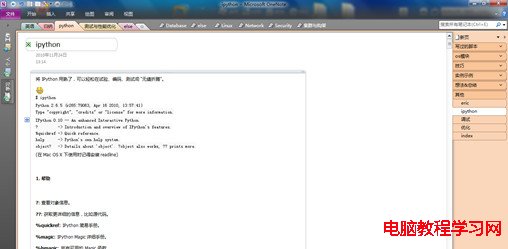

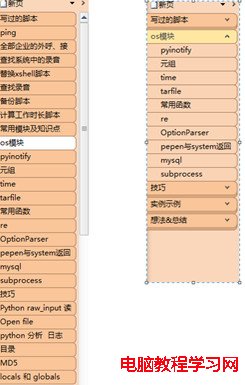



微信小程序开发工具怎么使用 微信小程序开发工具使用图文教程
最近有朋友朋友问小编微信小程序开发工具怎么使用的,其实并不难的,下面小编给大家带来了微信小程序开发工具使用图文教程,感兴趣的朋友可以参考下
快捷键:Alt 3(再按一次切回正常试图)
ONENOTE的停靠到桌面效果: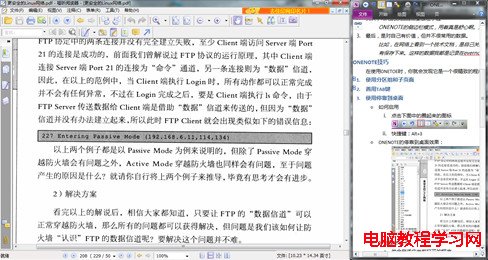
Win shift n:打开ONENOTE
ALT 向左键:返回访问的上一页
Alt 向右键:向前转到访问的下一页。
ctrl .:添加项目符号列表
ctrl / :添加项目编号列表
Alt Shift D:插出当天时间
Alt Shift F:插出当前时间精确到秒
Alt Shift T:只插入时间小时、分、秒
ALT CTRL 1/2/3/4:改变标题样式
使用大纲(参照用TAB键):
通过级别 1 显示。 Alt Shift 1
展开到级别 2。 Alt Shift 2
展开到级别 3。 Alt Shift 3
展开到级别 4。 Alt Shift 4
展开到级别 5。 Alt Shift 5
展开到级别 6。 Alt Shift 6
展开到级别 7。 Alt Shift 7
展开到级别 8。 Alt Shift 8
展开到级别 9。 Alt Shift 9
展开所有级别。 Alt Shift 0
将缩进增加一级。 Tab
将缩进减少一级。 Shift Tab
展开折叠的大纲。 Alt Shift 加号
折叠展开的大纲。 Alt Shift 减号
建议将常用的按钮放到快速访问工具栏
更多快捷键参考:http://office.microsoft.com/zh-cn/onenote-help/HA010386947.aspx
替代网络存储 一般我会将比较常用的文档,直接插入ONENOTE。使用时直接在ONENOTE中双击打开即可。保存文件后,ONENOTE会自动把更新的文件上传到MS的服务器中,同步到其他电脑。 微软提供的25G空间(新注册用户7G),单个文件现在可以支持100MB大小 其他小技巧: 还记的之前用红框标示出来的图标吗,在上面点击鼠标右键,就会看到一个很贴心的地方,ONENOTE记录了每段文字书写的时间,如图:
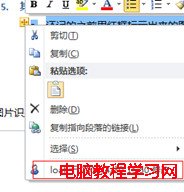
本文只是就个人使用技巧做简单介绍,ONENOTE强大的标示功能、图片识别、绘图、录音、录制视频、加密等等、这在就不一一介绍了。如果MS的OUTLOOK再给力点(有希望在office 15中实现),在手机终端ONENOTE再加强一些。那么ONENOTE能进化成GTP与PKM完美结合,让人期待啊!
上一篇:onenote教程 OneNote使用方法图解 下一篇:微信小程序开发工具怎么使用 微信小程序开发工具使用图文教程
相关文章
- Office教程 Gitmind思维导图中内容太多怎样节点换行?

Gitmind是一款全平台在线的思维导图、流程图制作工具,但是很多朋友不知道怎样节点换行,本文就为大家带来了详细的解决方法,需要的朋友一起看看吧......
2023-01-15
详细阅读 - Office教程 Office制作的PPT转成Word文档的两种方法
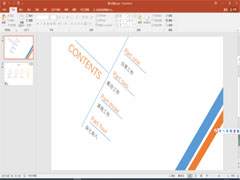
office里面的常用军powerpoint跟word是大家很依赖的两款软件,它们生成的文档当然也是不相同的格式,如何将Office制作的PPT转成Word文档呢?下文就为大家带来了详细介绍,需要的朋友一起看看吧......
2023-01-15
详细阅读 - Office教程 如何制作Gitmind泳道图?GitMind做泳道图教程

一些朋友在使用Gitmind的时候,看到“泳道图”表示非常好奇,怎么制作泳道图呢?本文就为大家带来了详细介绍,需要的朋友一起看看吧......
2023-01-15
详细阅读 - Office教程 捷速OCR文字识别如何把PDF转为txt?捷速OCR文字识别把PDF转为txt教程

捷速OCR文字识别软件是一款非常专业的图像文字识别软件,提供图片文字识别、扫描文字识别、pdf文字识别、图像识别等文字识别服务,下面就来看看如何使用捷速OCR文字识别软件把PDF转为txt文本把......
2023-01-15
详细阅读 - Office教程 捷速OCR文字识别如何识别银行卡?捷速OCR文字识别识别银行卡教程

捷速OCR文字识别软件采用先进的精准识别技术,识别正确率高,识别速度快,对图文混排文档可自动解析,下面就来了解一下怎么去识别银行卡吧......
2023-01-15
详细阅读
热门文章
- 1Office2007破解版安装过程图解教程
- 2重装系统后office去哪里安装?
- 3Office组件把PDF文件转成Word文档(Office图片识别技术)
- 42021年全国计算机等级考试有关Office科目的新变化
- 5office 2016新功能讲解,是PPT动画一大亮点第一步第二步第三步第四步
- 6office如何增加自定义文档模板
- 7Microsoft 正式开启 Office 2019 Preview商业预览
- 8如何修复Office图标白色的问题
最新文章
- Gitmind思维导图中内容太多怎样节点换行?
- Office制作的PPT转成Word文档的两种方法
- 如何制作Gitmind泳道图?GitMind做泳道图教程
- 捷速OCR文字识别如何把PDF转为txt?捷速OCR文字识别把PDF转为txt教程
- 捷速OCR文字识别如何识别银行卡?捷速OCR文字识别识别银行卡教程
- VCF如何转Excel?九雷VCF转换器将VCF转Excel的方法
- 捷速OCR文字识别软件怎么将PDF转Word?捷速OCR文字识别软件PDF转Word教程
- 捷速OCR文字识别软件怎么将JPG转成Word?捷速OCR文字识别软件JPG转Word教程
标签列表
Office2013 怎么设置双面打印?
Office2013怎么设置双面打印?Office2013中的文档希望能上面打印,该怎么设置呢?下面我们就来看看Office2013设置双面打印的教程,需要的朋友可以参考下